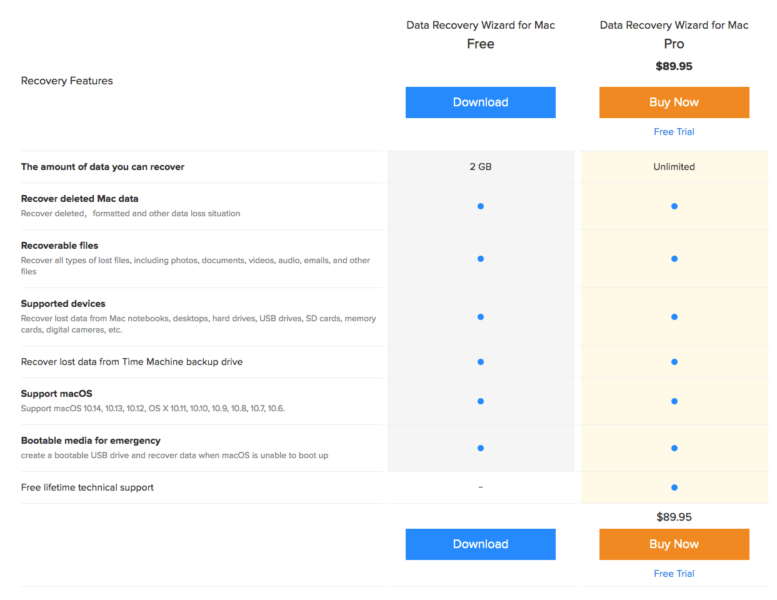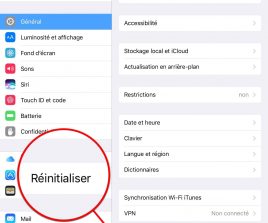Des photos effacées par erreur ? Un disque dur formaté un peu trop vite ? Vos données sont précieuses, mais il n’est jamais trop tard pour les récupérer en cas de coup dur. Si vous utilisez un Mac, on vous explique comment récupérer vos données même si vous avez supprimé la Corbeille.
Si on parle souvent des pertes de données sur Windows, le système d’exploitation d’Apple n’est pas à l’abri de ce genre de souci. Que vous effaciez par mégarde vos photos de famille ou que vos précieux documents professionnels disparaissent à la suite d’une erreur de formatage, il existe heureusement des solutions pour récupérer vos données.
Gratuit et simple d’emploi, le logiciel EaseUS Data Recovery Wizard pour MacOS devrait vous sauver la mise dans la plupart des cas.
Sommaire
Fonctionnalités
Le logiciel qui nous intéresse aujourd’hui est peu gourmand en ressources. Il ne demande en effet que 32 Mo d’espace disque et un processeur de 1 GHz. Autant dire que n’importe quelle machine Apple actuelle peut l’accueillir. Vous pouvez le télécharger gratuitement :
Télécharger gratuitement EaseUS Data Recovery Wizard
EaseUS Data Recovery Wizard est d’ailleurs compatible avec de nombreuses versions de MacOS. Il prend en charge MacOS X 10.6 Lion jusqu’à MacOS 10.14 Mojave. Là aussi, n’importe quel MacBook, iMac ou Mac fera l’affaire pour peu qu’il ne soit pas âgé d’une dizaine d’années.
On peut profiter deux deux modes d’analyse :
- Rapide pour des fichiers effacés récemment
- Profond dans le cas de fichier plus ancien, si un formatage a été réalisé etc.
A noter que le logiciel peut également fonctionner via une clé USB bootable. Ce procédé évite de toucher au système endommagé tout en donnant accès aux fonctions de l’outil de récupération dans le cas ou votre MacOS ne fonctionne plus.
Récupérez vos données en 3 étapes
Après avoir téléchargé le logiciel, trois étapes simples vous permettront de récupérer les fichiers de votre choix dans la plupart des cas.
Etape 1 : Choisissez le disque
Compatible avec MacOS, EaseUS fonctionne aussi bien sur MacBook qu’iMac. Cet outil très pratique permet même d’analyser un disque dur ou un SSD externe. Quelques clics suffisent pour lancer la procédure de récupération.
Etape 2 : Scannez les fichiers
L’outil va analyser en profondeur vos partitions, la corbeille ou toute autre localisation que vous lui indiquerez. Vous pouvez ainsi effectuer une récupération sur une carte SD ou un disque externe si besoin.
Une fois les endroits à fouiller indiqués, EaseUS Data Recovery Wizard lancera une recherche automatique. Afin d’assurer une efficacité maximale, il est recommandé d’utiliser le logiciel dès que vous constatez la perte de vos données. Plus vous attendez, plus vous risquez un écrasement définitif de vos documents disparus.
Etape 3 : récupérez vos données
Une fois le scan effectué, le logiciel de récupération affiche tous les éléments retrouvés par ses soins. Il ne vous reste plus qu’à sélectionner ceux que vous voulez récupérer et laisser la magie opérer.
Comparatif Version Gratuite vs Payante
EaseUS Data Recovery Wizard pour MacOS est gratuit. Il ne requiert pas d’abonnement pour profiter de toutes ses possibilités, qui sont accessibles immédiatement après l’installation.
La version Pro permet toutefois de profiter de récupérations illimitées (contre 2 Go en version gratuite) et d’un accès au support technique à vie pour la somme de 89.95$. Vous pouvez aussi bénéficier d’une garantie satisfait ou remboursé de 30 jours.
Plus de 200 formats de fichiers sont pris en charge.
Bien entendu, on retrouve les classiques JPEG, PNG ou GIF pour les images. Ces formats sont les plus utilisés pour les photos et images animées. Mais si vous travaillez dans le domaine de la vidéo, vous serez ravi d’apprendre que l’outil gère aussi AVI, MOV ou MP4 entres autres.
Les documents ne sont pas oubliés. Les classiques DOC, XLS et PPT sont récupérables. Les pros ont donc une solution idéale pour sauver leurs précieux documents. N’oublions pas en passant les mélomanes, puisque le logiciel sait récupérer les MP3, AAC et autres formats musicaux.
Pour aller plus loin, EaseUS Data Recovery Wizard sait même gérer les archives compressées comme les ZIP ou RAR. En bref, il y a de quoi faire, vous aurez toutes les chances de récupérer vos fichiers mêmes s’ils sont dans un format peu utilisé.